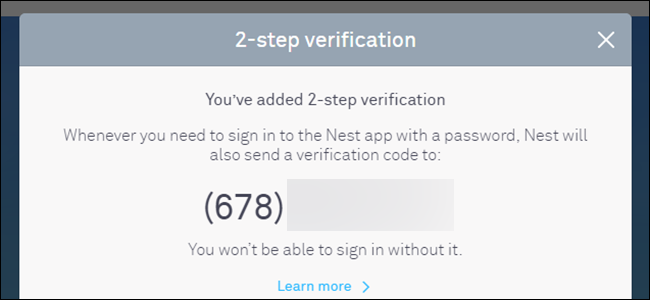Користувачі Nest тепер можуть перенести свій обліковий запис наGoogle. Це дозволяє забезпечити більш безпечний процес входу та кращу інтеграцію з Google Assistant, але вбиває більшість сторонніх інтеграцій. Мінусів більше, ніж плюсів, тому радимо почекати.
Чому слід зупинятися на вимиканні
Коли Google оголосила про свої плани щодо облікового записуМіграція також заявила, що компанія врешті-решт знищить програму Works with Nest. Ця зміна потребує переходу служб до програми Works with Google Assistant.
Основна проблема цього переходу полягає в тому, щобільшість сервісів втратять прямий доступ до продуктів Nest. В результаті користувачам потрібно буде встановити підпрограми, які можуть працювати або не працювати так, як раніше.
Одне застереження - якщо ви використовуєте розумні пристрої Amazon разом із продуктами Nest. Google заявив, що працює з Amazon, щоб переконатися, що Alexa зберігає всі свої інтеграції.
Якщо ви не переживаєте про втрату сторонніх інтеграцій із своїми Nest-пристроями, перейдіть до наступного розділу.
ПОВ'ЯЗАНІ: Що означає для вас кінець "Робота з гніздом"
Перемістіть свій Nest Account на рахунок Google
У цьому підручнику ми збираємося пройти васчерез переміщення облікового запису Nest до Google за допомогою програми Android. Процес майже однаковий у додатку iOS та в Інтернеті. Крім того, вам потрібно буде запустити версію 5.38 програми Nest.
Примітка: Перенесення вашого облікового запису Nest на Google є ні оборотний. Після підтвердження перемикання ви більше не зможете використовувати своє вхід у Nest.
Спочатку відкрийте додаток Nest на своєму пристрої або відвідайтевеб-сайт Nest і переконайтеся, що ви ввійшли. Далі, виберіть значок шестірні у верхньому правому куті екрана, щоб перейти до меню налаштувань. Якщо ви перебуваєте в Інтернеті, вам потрібно буде натиснути аватар, а потім вибрати "Налаштування".

Далі виберіть "Обліковий запис", розташований у верхній частині меню налаштувань.

Якщо ви користуєтеся версією 5.38 мобільного додатка або пізнішої версії, у верхній частині списку з’явиться параметр «Переміститись до облікового запису Google». Клацніть по ньому.
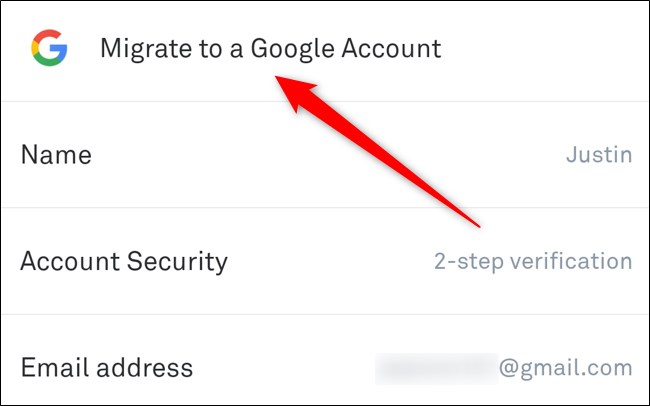
Тепер вам покажуть деякі привілеїпереміщення продуктів Nest до Google. До них належить наявність безпечного облікового запису, безпроблемна інтеграція продуктів та кращий контроль над вашими даними. Якщо ви хочете продовжити, виберіть "Продовжити з Google".

Тепер виберіть, до якого облікового запису Google ви хочете перенести свій рахунок Nest. Якщо ваш обліковий запис не відображається, виберіть "Використовувати інший обліковий запис" та увійдіть.
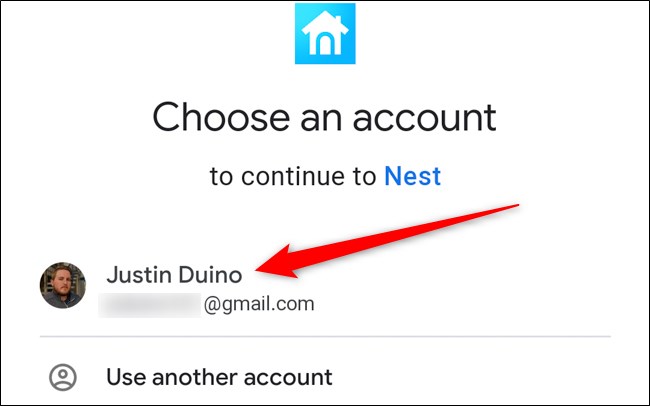
Після того, як ви зареєструєтесь, виконайте наступні діїекранні вказівки щодо зв’язку пристроїв Nest з Google. Почніть з натискання кнопки «Далі» у розділі «Ваш новий будинок Google Nest» та призначте все резиденції, попередньо налаштованій у додатку Google Home.
ПОВ'ЯЗАНІ: Таким чином, ви просто дісталися додому Google. Тепер що?
Далі виберіть "Далі" у розділі "Переглянути конфіденційність та умови". На наступній сторінці ви знайдете посилання на Загальні положення та умови Google, які ви зможете прочитати.

Закінчивши, виберіть "Завершити міграцію", щоб перемістити свій Nest акаунт в Google. Пам'ятайте, що після натискання на цю кнопку процес не відбувається назад.

Одне з останніх речей, які Google попросить вас зробити- вибрати, які маркетингові та сервісні електронні листи ви хочете отримувати. До них відносяться Акції Google Store, обладнання Google та звіт про домашню програму Nest.

З цим ви повинні бути все налаштовані. Google нагадує вам, що після переміщення ви тепер увійдете в додаток Nest за допомогою свого облікового запису Google. Окрім того, ваші продукти Nest тепер можуть бути повністю інтегровані з іншими продуктами компанії Google.
Клацніть «Готово», щоб повернутися на головну екрану Nest.

Ваш обліковий запис Nest перенесено в Google. Коли ви ввійдете у свій обліковий запис у майбутньому, вам потрібно буде автентифікувати своє ім’я користувача та пароль Google.
Не забувайте, інтеграція Amazon все ще має бутипрацювати з продуктами Nest, але інші сторонні послуги, такі як IFTTT, можуть бути порушені. Зайдіть у додаток Google Home, щоб побачити, чи є якісь інтеграції для ваших продуктів Nest.